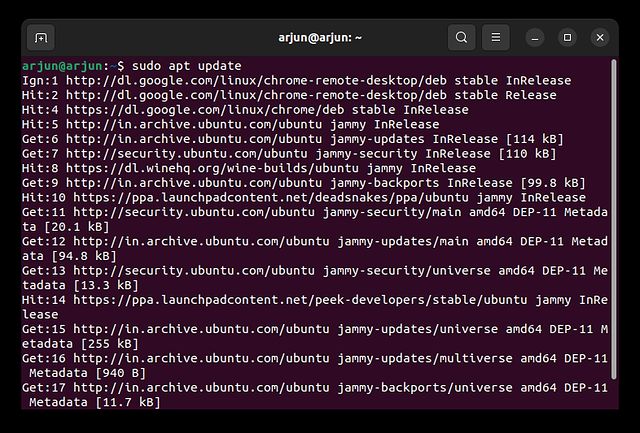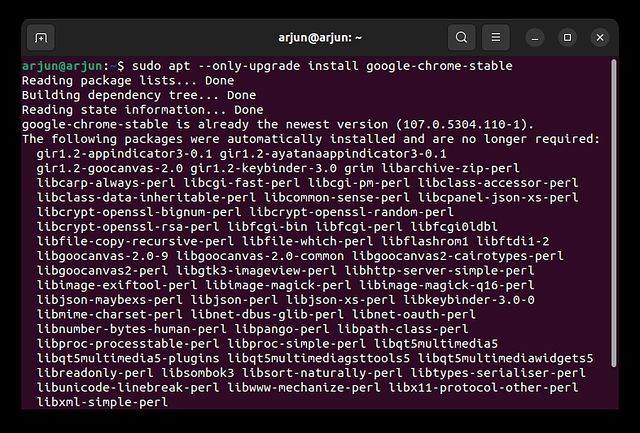Instalacja Google Chrome na Ubuntu: Przewodnik Krok po Kroku
Przeszedłeś na system Ubuntu i szukasz nieskomplikowanego sposobu na instalację przeglądarki Google Chrome? Dobrze trafiłeś! Proces instalacji Chrome na Ubuntu jest równie prosty, jak instalacja innych popularnych przeglądarek na systemach Linux, macOS czy Windows. Istnieje kilka metod, dzięki którym możesz szybko uruchomić Chrome na swoim Ubuntu. W tym poradniku przedstawimy dwie łatwe metody instalacji Chrome, a także omówimy proces aktualizacji i całkowitego usunięcia przeglądarki.
Jak Zainstalować Google Chrome na Ubuntu (2022)
Instalacja Google Chrome z Oficjalnej Strony
1. Aby pobrać Google Chrome na Ubuntu, odwiedź oficjalną witrynę i naciśnij przycisk „Pobierz Chrome”.
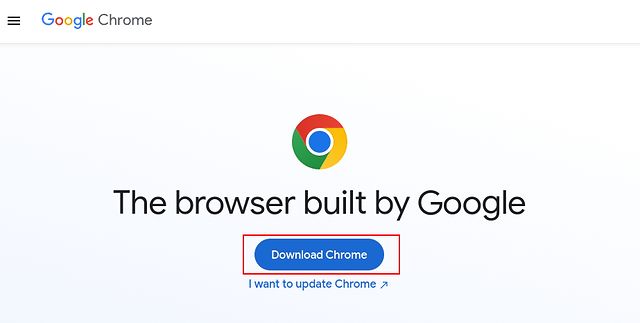
2. Pojawi się okno dialogowe. Wybierz opcję „64-bitowy .deb (dla Debian / Ubuntu)” i zatwierdź wybór przyciskiem „Zaakceptuj i zainstaluj”.
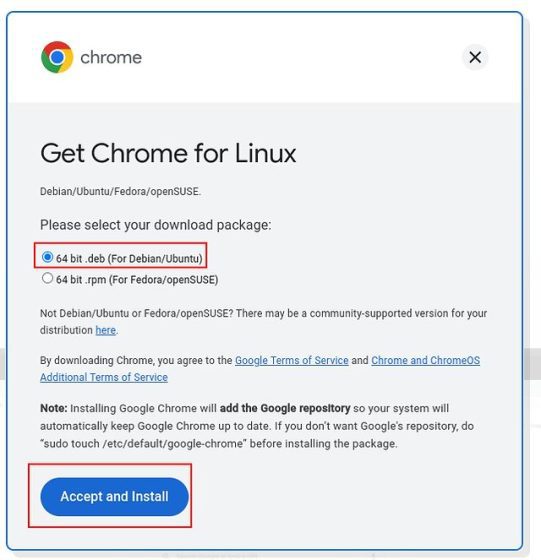
3. Plik DEB (o wielkości około 94 MB) zostanie zapisany w folderze „Pobrane”. Jeśli pobieranie nie rozpocznie się automatycznie, kliknij opcję „pobierz Chrome ręcznie”.
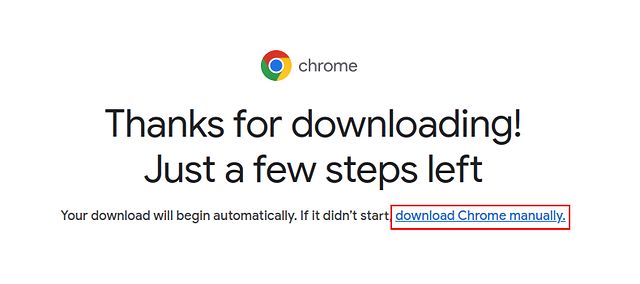
4. Otwórz folder „Pobrane” w menedżerze plików, a następnie kliknij prawym przyciskiem myszy pobrany plik DEB Chrome. Z menu kontekstowego wybierz „Otwórz za pomocą innej aplikacji”.
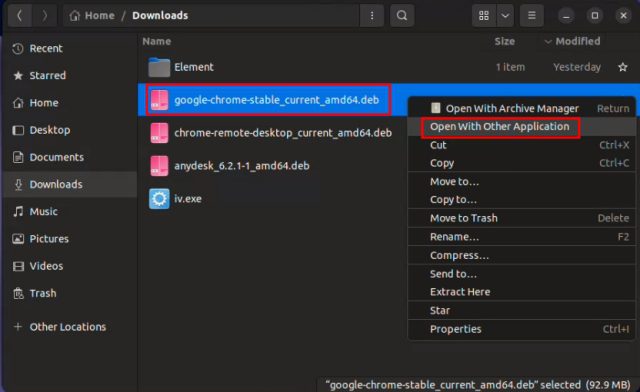
5. W nowym oknie wybierz opcję „Instalacja oprogramowania”, a następnie kliknij „Wybierz” w prawym górnym rogu okna.
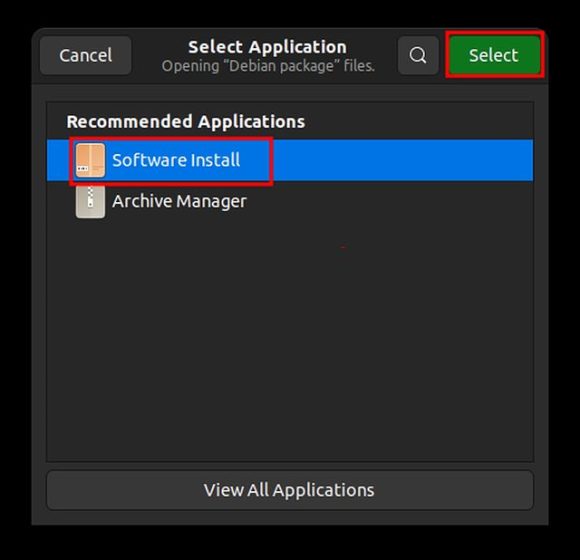
6. Spowoduje to uruchomienie Centrum Oprogramowania Ubuntu. Zaczekaj chwilę, aż okno się załaduje. Następnie kliknij „Zainstaluj” i wpisz swoje hasło, aby potwierdzić instalację.
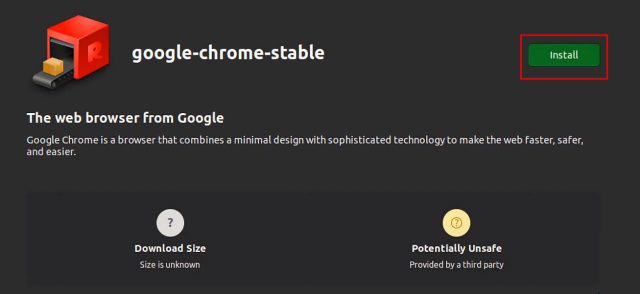
7. Po zakończeniu instalacji, uruchom Chrome z menu aplikacji Ubuntu.
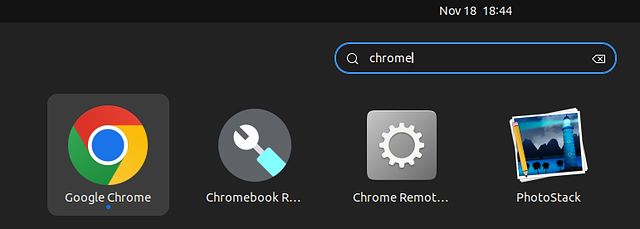
8. Jak widać, Google Chrome działa bez problemu na Ubuntu 22.04. Możesz też kliknąć ikonę prawym przyciskiem myszy i dodać ją do Docka dla łatwiejszego dostępu.
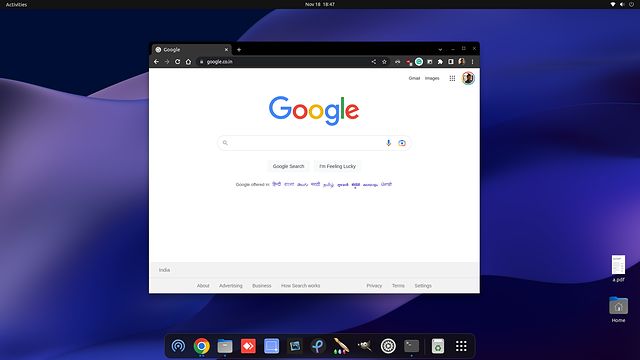
Instalacja Google Chrome za Pomocą Terminala
Jeśli preferujesz instalację Google Chrome na Ubuntu za pomocą terminala, również możesz to zrobić, wykonując kilka prostych poleceń. Ponieważ Chrome nie jest częścią oficjalnych repozytoriów Ubuntu, musisz pobrać plik DEB i zainstalować go ze źródła Google. Oto kroki, które musisz wykonać:
1. Uruchom terminal i wprowadź następujące polecenie, aby pobrać najnowszą wersję pliku DEB Chrome:
wget https://dl.google.com/linux/direct/google-chrome-stable_current_amd64.deb
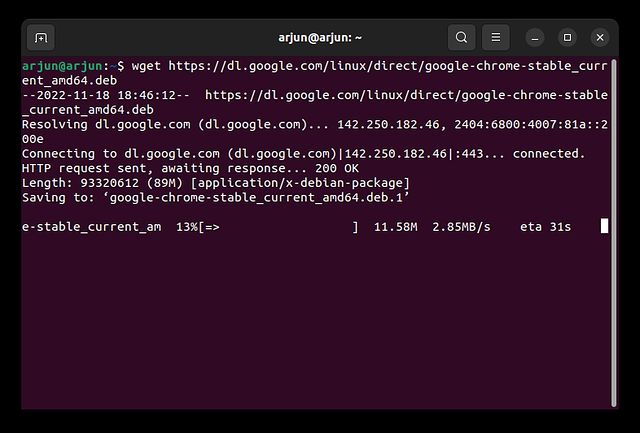
2. Następnie wprowadź poniższe polecenie, aby zainstalować Chrome na Ubuntu za pomocą terminala:
sudo dpkg -i google-chrome-stable_current_amd64.deb
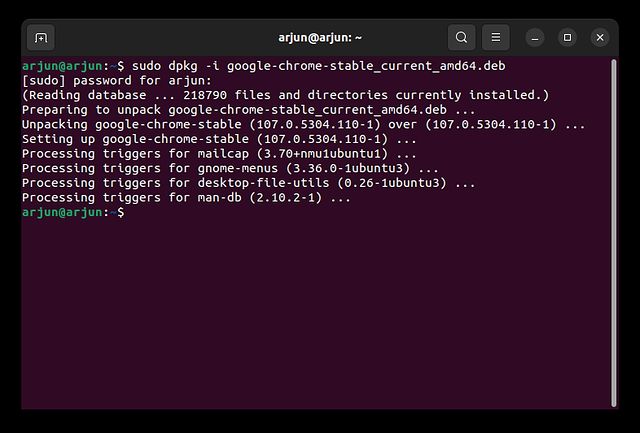
3. Otwórz menu aplikacji, a zobaczysz, że Chrome jest już zainstalowany. Uruchom przeglądarkę i zaloguj się na swoje konto Google, aby zsynchronizować dane.
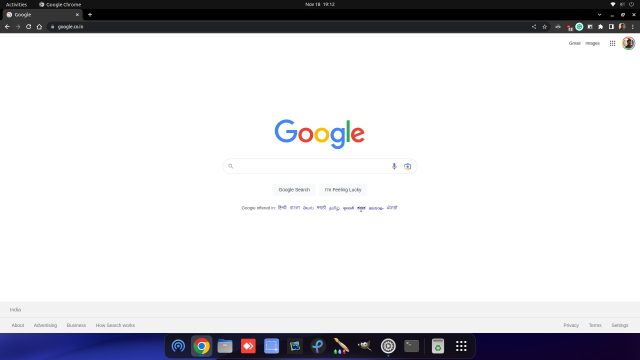
Aktualizacja Google Chrome do Najnowszej Wersji w Ubuntu
1. Aby zaktualizować Chrome do najnowszej wersji za pomocą terminala w Ubuntu, użyj kolejno poniższych poleceń:
sudo apt update sudo apt --only-upgrade install google-chrome-stable
2. Aby zaktualizować Chrome na Ubuntu za pomocą interfejsu graficznego, otwórz menu aplikacji i wyszukaj „Aktualizator oprogramowania”.

3. Aktualizator oprogramowania wyszuka nowsze wersje wszystkich aplikacji, w tym Google Chrome. Możesz kliknąć „Szczegóły aktualizacji”, aby sprawdzić, czy Chrome otrzymał aktualizację. Jeśli tak, kliknij „Zainstaluj teraz”, a następnie ponownie uruchom komputer. Chrome zostanie zaktualizowany.
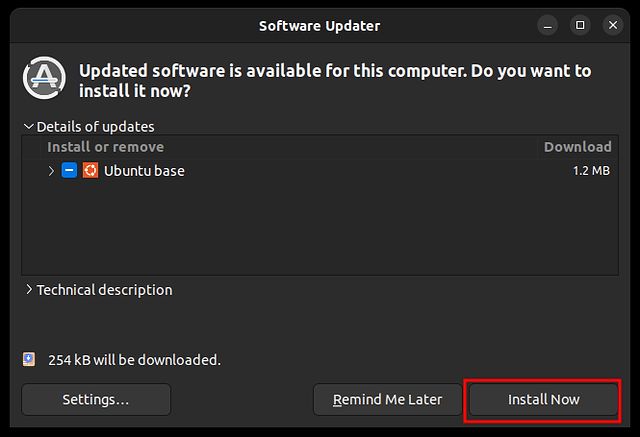
Deinstalacja Google Chrome z Ubuntu
Jeśli chcesz usunąć Chrome z Ubuntu i skorzystać z innej przeglądarki, możesz to zrobić za pomocą terminala. Wykonaj następujące kroki:
1. Uruchom terminal, używając skrótu klawiszowego „Ctrl + Alt + T” i wprowadź polecenie:
sudo apt purge google-chrome-stable
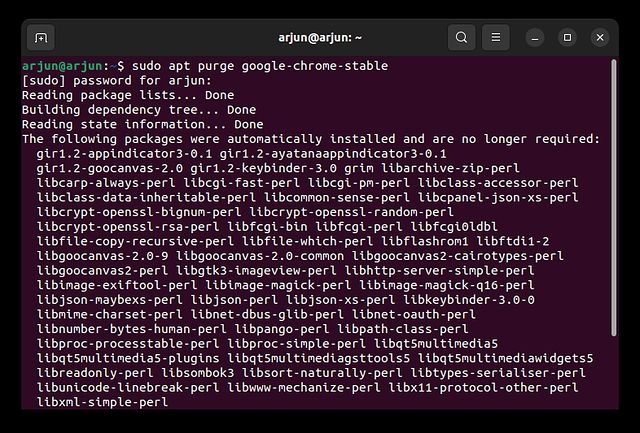
2. Istnieje też inna prosta metoda odinstalowania Chrome. Otwórz „Oprogramowanie Ubuntu” z menu aplikacji.
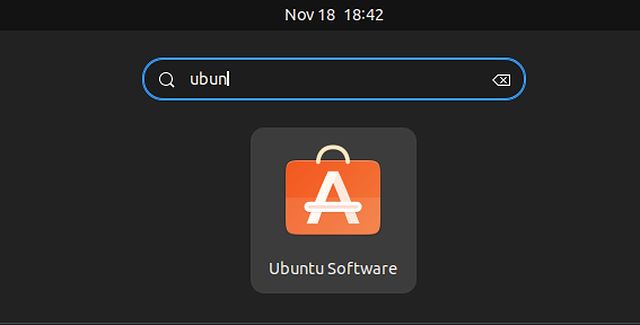
3. Przejdź do sekcji „Zainstalowane” u góry, przewiń listę w dół i znajdź „Google Chrome”. Następnie kliknij „Odinstaluj” obok nazwy przeglądarki, aby usunąć ją z systemu Ubuntu.
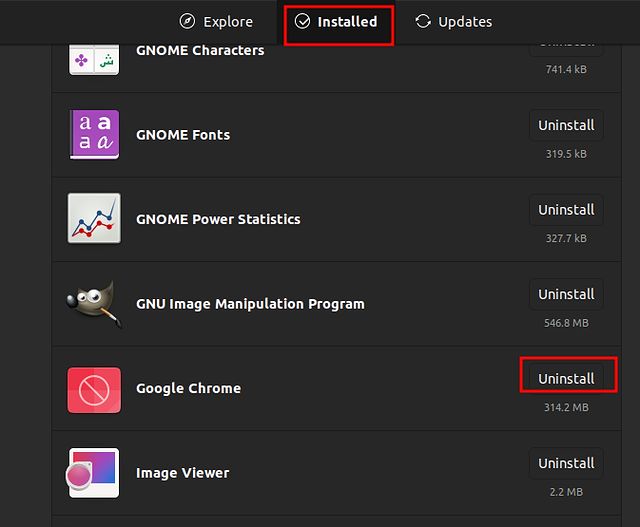
Pobieranie i Użytkowanie Google Chrome na Ubuntu
Przedstawiliśmy trzy metody, za pomocą których możesz zainstalować i aktualizować Chrome na Ubuntu. Możesz pobrać Google Chrome ręcznie, pobierając plik DEB, lub używając kilku poleceń w terminalu. Jeżeli chcesz dowiedzieć się jak robić zrzuty ekranu w systemie Ubuntu, zapoznaj się z naszym przewodnikiem po skrótach klawiszowych i aplikacjach firm trzecich. Możesz też dowiedzieć się, jak przełączać się między serwerami wyświetlania Wayland i Xorg w Ubuntu, jeśli podczas nagrywania lub robienia zrzutów ekranu widzisz czarny ekran. Jeśli masz dodatkowe pytania, zadaj je w sekcji komentarzy.
newsblog.pl
Maciej – redaktor, pasjonat technologii i samozwańczy pogromca błędów w systemie Windows. Zna Linuxa lepiej niż własną lodówkę, a kawa to jego główne źródło zasilania. Pisze, testuje, naprawia – i czasem nawet wyłącza i włącza ponownie. W wolnych chwilach udaje, że odpoczywa, ale i tak kończy z laptopem na kolanach.